Kuinka voimme poistaa sovelluksen kokonaan Windowsissa käyttämättä erityisiä asennuksia

Jokainen Windows-käyttäjä asentaa ja poistaa - useammin tai harvemmin - erilaisia Sovellukset PE -PE käyttöjärjestelmä käytetty. Lisäksi useimmat heistä jo tietävät sen poista asennus sovellukset itse tarjoavat, yleensä eivät poista ohjelmat kokonaan joista haluamme päästä eroon, mutta se jättää silti niistä jälkiä muodossa esitteitä, Tiedostot tai rekisterit. Nämä jäljet ovat käyttäjille täysin hyödyttömiä ja voivat jopa olla haitallisia - haittaavat tietokoneen toimintaa ja nopeutta – kun ne on ladattu useista poistetuista ohjelmista. Tällaisia tapauksia varten on olemassa erityisiä asennuksen poistajia, jotka väittävät (ja jotkut jopa todistavat sen), että he voivat poistaa sovelluksen kokonaan, kun emme enää tarvitse sitä. Mutta kuinka voimme ratkaista ongelman, jos emme tunnu mukavalta käyttää sitä terta aplicatie pentru a completa dezinstalarea?
Dezinstaleaza total aplicatii instalate in Windows fara a apela la uninstallere.
Primul pas este sovellusten asennuksen poistaminen -Sta Ohjauspaneeli (Program and Features sisä- Windows 7 tai Näkymätai Lisää/poista ohjelmat sisä- XP).
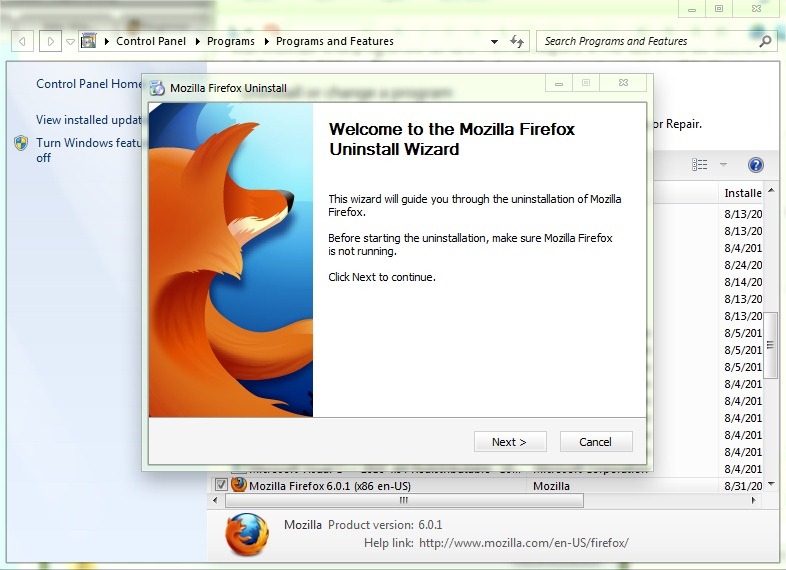
Apoi tastati pe rand %programfiles% ja %appdata% sisä- Juoksua (tai sisään Haku- -Sta Käynnistysvalikko) si dati Kirjoittaa.
Daca in vreunul dintre directoarele gasite veti gasi foldere cu numele aplicatiilor dezinstalate sau cu numele producatorilor acestora (exemplu Firefox ja Mozilla), stergeti-le (utilizatorilor de sisteme pe 64 olla li se recomanda sa verifice si in Program Files(x86), deoarece aplicatiile care nu au versiuni speciale pentru 64-bit se instaleaza in acest folder).
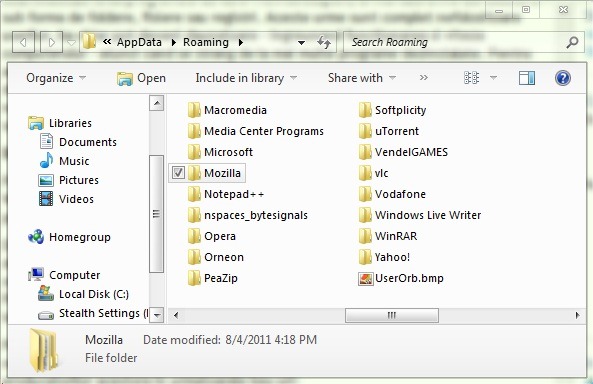
Pentru a sterge registrii instalati de aplicatii, avoin Rekisterieditori (maku refedit sisä- Juoksua tai Haku- -Sta Käynnistysvalikko) si cautati numele aplicatiilor sau a producatorilor acestora in urmatoarele key-uri-
- HKEY_CURRENT_USEROhjelmisto
- HKEY_LOCAL_MACHINESOFTWARE
- HKEY_USERS.DEFAULTSoftware
Apoi stergeti orice aliavain tai intrare care contine aceste nume (folositi Ctrl+F pentru a le gasi mai usor). Utilizatorii versiunilor de 64-biti vor trebui sa verifice si key-ul HKEY_LOCAL_MACHINESOFTWAREWow6432Node (atentie mare insa la key-urile si intrarile pe care le veti sterge, sa nu fie importante pentru functionarea corecta a computerului sau pentru vreuna din aplicatiile inca instalate in sistem. De aceea, recomandam ca inainte sa faceti modificari la registrii, sa faceti un backup al acestora).
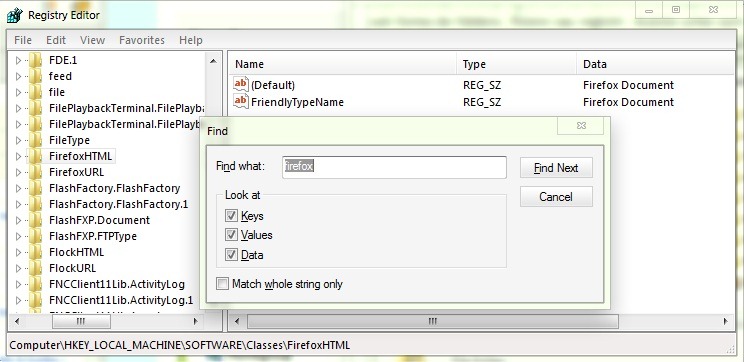
Dupa ce ati terminat de curatat si järjestelmärekisterit, mai ramane sa scapati de väliaikaiset tiedostot. Pentru a face acest lucru tastati %temp% sisä- Juoksua tai Haku- -Sta Käynnistysvalikko, apoi stergeti alikansioita si fisierele din folderul care se va deschide (si anume Temp).
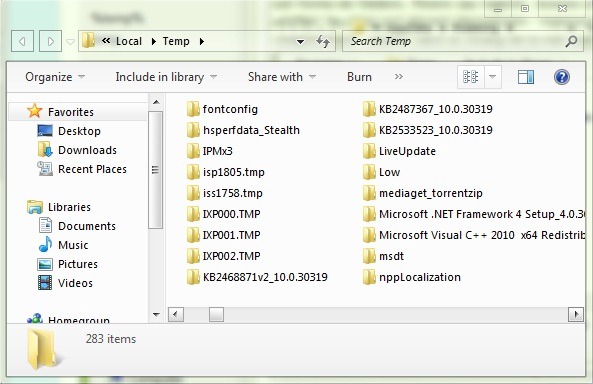
Daca la incercarea de a sterge fisierele temporare, unele dintre acestea dau putoaminen, tiedot Ohita deoarece este posibil ca acestea sa fie fisiere ale unor aplicatii pe care le folositi sau palvelut care ruleaza in Windows.
Si gata. Urmand aceste instructiuni, veti putea dezinstala complet orice aplicatie pe care nu mai doriti sa o folositi.
Varkain asetukset – How to completely uninstall any application in Windows without using special uninstallers
Kuinka voimme poistaa sovelluksen kokonaan Windowsissa käyttämättä erityisiä asennuksia
Mitä uutta
Noin Stealth
Teknologiasta intohimoinen, kirjoitan mielelläni StealthSettings.com-sivustolla vuodesta 2006 lähtien. Minulla on laaja kokemus käyttöjärjestelmistä: macOS, Windows ja Linux, sekä ohjelmointikielistä ja blogialustoista (WordPress) sekä verkkokaupoista (WooCommerce, Magento, PrestaShop).
Näytä kaikki Stealthin viestitSaatat olla kiinnostunut myös...


7 ajatusta aiheesta “Kuinka voimme poistaa sovelluksen kokonaan Windowsissa käyttämättä erityisiä asennuksia”